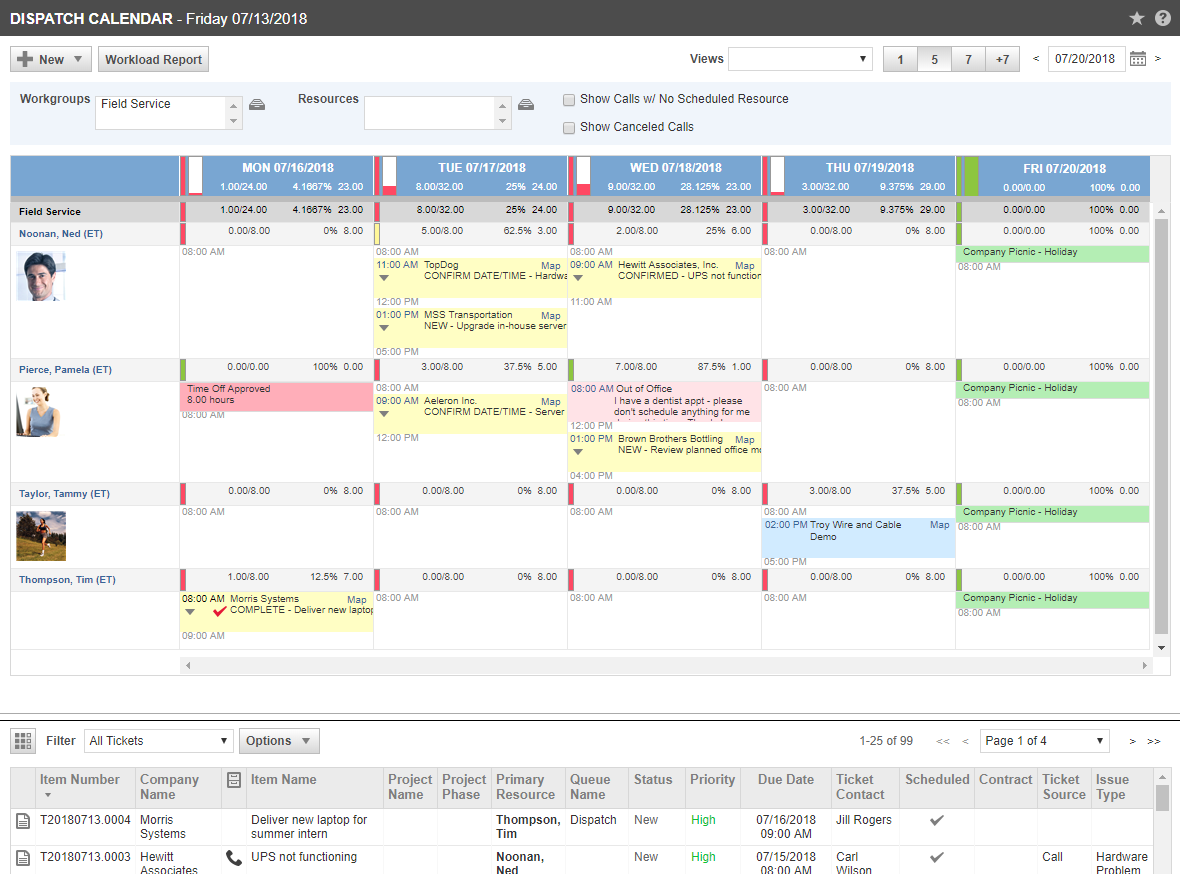Descripción general del Calendario de distribución
PERMISOS Nivel de seguridad con permisos del Calendario de distribución.
NAVEGACIÓN Calendario > Calendario de distribución
ANTES DE COMENZAR Esta función puede estar oculta en su instancia de Autotask porque no está activada. Si es así, la puede activar en menú de navegación de la izquierda > Admin. > Categorías de Admin. > Página Activaciones. Consulte Activaciones.
El Calendario de distribución es un calendario configurable de varios usuarios que le permite a usted ver múltiples calendarios de recursos en un solo lugar.
El Calendario de distribución se sincroniza con los calendarios personales de Autotask PSA de los usuarios. Los cambios o las adiciones efectuados a llamadas de servicio, citas, tareas pendientes, o llamadas rápidas en cualquiera de los dos calendarios (Calendario de distribución o Calendario personal) automáticamente actualizarán el otro.
Cómo...
- Para abrir la página, use la(s) ruta(s) de acceso en la sección Seguridad y navegación más arriba. El Calendario de distribución siempre se abre en una página de explorador aparte.
SUGERENCIA Ya que el Calendario de distribución se abre en una nueva página de explorador, usted puede seguir usando Autotask PSA y mantener el Calendario de distribución abierto. También es posible tener múltiples instancias del Calendario de distribución abierto.
La barra de menú en la parte superior del Calendario de distribución brinda acceso a más características. Consulte los siguientes vínculos para más información:
Configurar su vista e intervalo de fechas de programa
Seleccionar recursos y grupos de trabajos para mostrar
Agregar y gestionar tareas pendientes
El Calendario de distribución usa codificación por color de elementos programados y métricas de utilización junto con íconos para brindar pistas de información visuales. Consulte Rápida referencia a colores, íconos y métricas.
Para información sobre la navegación en fechas y la visualización de programa de uno o varios días, consulte Configurar su vista e intervalo de fechas de programa.
Usted puede guardar como "Vistas" múltiples combinaciones de visualización de programa y de grupos de trabajo e individuos seleccionados. Por ejemplo, un programa de 5 días que muestre su grupo de trabajo de distribución, y una segunda vista de su grupo de trabajo de ventas. Consulte Gestionar vistas guardadas.
Al final del Calendario de distribución, usted verá una lista ordenable de elementos (tareas y tickets) disponibles para programación.
La barra de menú de la lista le permite hacer lo siguiente:
- Seleccionar el filtro que desee aplicar a la lista de elementos desde un menú desplegable de filtros guardados en el campo Filtro.
- Acceder a un sub-menú Opciones que le permite editar el filtro actual, crear un nuevo filtro y gestionar filtros anteriormente guardados. Consulte Crear y editar filtros de búsqueda y Gestionar los filtros guardados de búsquedas en el Calendario de distribución..
La lista de elementos muestra todos los tickets o tareas que coinciden con los criterios de filtro seleccionados y que no tienen el estado Completo. La lista de elementos incluye las siguientes características:
- Un selector de columna que le permite seleccionar las columnas a visualizar, y establecer el orden de ellas.
SUGERENCIA La columna Horas a programarse, disponible en el selector de columna, le permite saber cuántas horas aún se necesita programar en cada elemento de la lista. Consulte Agregar y editar llamadas de servicio.
SUGERENCIA Para ayudarle a decidir qué llamadas de servicio programar para cumplir con sus eventos de SLA, usted puede añadir cualquiera de las siguientes columnas (o todas) relacionadas con el SLA a su lista de elementos: Vencimiento del siguiente evento de SLA, Tiempo máximo de primera respuesta, Tiempo máximo de plan de resolución, Tiempo máximo de resolución. Consulte Definir objetivos de SLAs.
- Un ícono en la primera columna que identifica el elemento como tarea o ticket.
- Una opción de menú contextual para cualquier elemento en la lista que le permite editar el elemento, agregar el elemento a una llamada de servicio programada, o agregar el elemento a una nueva llamada de servicio.
NOTA Las tareas sólo estarán disponibles para su programación si está marcada la opción Menú de navegación izquierda > Admin > Características a través de la aplicación (compartidas) > Configuración del sistema > Atención al cliente > Permitir que el usuario que puede ver todos los tickets vea, edite y programe tareas del proyecto en el Calendario de distribución.